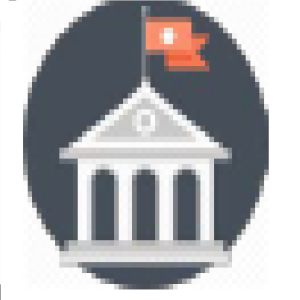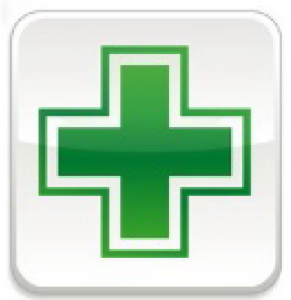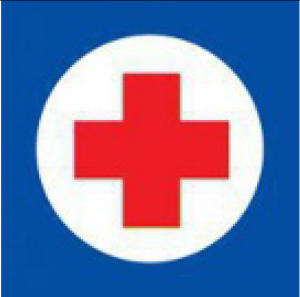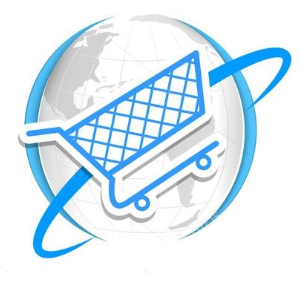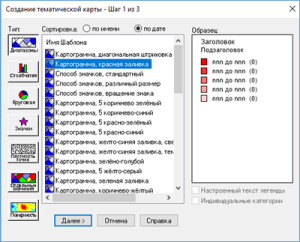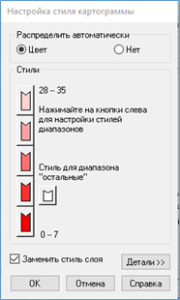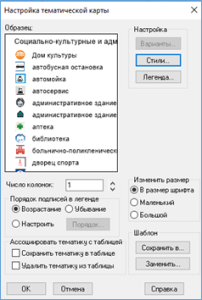1 Выбор способов картографического изображения
В основе содержания тематических карт отображаются объекты, посвященные конкретной теме, как правило природному или социально-экономическому явлению. Создаваемая в данной работе тематическая карта посвящена плотности застройки части территории Московского района города Нижнего Новгорода. Обычно тематическая карта состоит из картографического изображения, легенды и зарамочного оформления [3].
Способ изображения тематического содержания выбирается в зависимости от особенностей размещения объекта картографирования, содержания картографируемой характеристики, назначения и масштаба карты [1].
При этом используется два типа картографического изображения:
- Количественный фон – применялся для передачи количественных различий плотности и концентрации застройки по кварталам.
- Значки – применялся для показа социальных, культурных и административных объектов, локализованных в пунктах [2]
Социально-культурные и административные объекты, которые размещены на исследуемой территории, представлены в таблице 1.
Таблица 1 – Социально-культурные и административные объекты на исследуемой территории
Все точечные значки были добавлены в слой «Tochechnye_objects», то есть на площадном объекте (здании) должна была поставлена точка с помощью инструмента «Символ», затем на тематической карте ей был присвоен соответствующий таблице 1 значок. Также были введены атрибуты для точечных объектов.
После того как подобраны значки к точечным объектам на карте, можно перейти к созданию тематической карты плотности застройки.
2 Разработка шкал количественных характеристик
Шкалы на картах – это графическое изображение последовательности изменения (нарастания или убывания) количественных характеристик объектов, их значимости, интенсивности или плотности. На картах используют абсолютные и относительные шкалы значков, устанавливающие их размеры в соответствии с величинами изображаемых объектов (показателей) [2].
Для создания тематической карты плотности застройки в MapInfo Professional нажали в меню «Карта» / «Создать тематическую карту». В открывшемся диалоговом окне «Создание тематической карты» нажали кнопку «Диапазоны» и выбрали строку «Картограмма, красная заливка» и нажали кнопку «Затем» (Рисунок 1).
Рисунок 1 ─ Выбор типа тематической карты для плотности застройки
В появившемся диалоговом окне «Создание тематической карты – Шаг 2 из 3» в строке «Таблица» в выпадающем списке выбрали таблицу «Kvartal_2», в строке «Поле» выбрали поле «Plotnost», поставили галочку напротив параметра «Пропустить нулевые или пустые значения» и нажали кнопку «Затем» (Рисунок 2).
Рисунок 2 ─ Выбор таблицы и полей для тематической карты плотности застройки
В открывшемся диалоговом окне «Создание тематической карты – Шаг 3 из 3» (Рисунок 3)

Рисунок 3 ─ Настройка стилей оформления и легенды тематической карты
Нажав на кнопку «Диапазоны» и в зависимости от значений плотности задали равномерную ступенчатую шкалу. При этом в окне «Настройка диапазонов» (Рисунок 4) задали следующие параметры:
- «Метод» ─ выбрали в выпадающем списке значение «Вручную»;
- «Число диапазонов» ─ выбрали в выпадающем списке значение «5»;
- «Округлить» ─ выбрали в выпадающем списке значение «1» (то есть до целых чисел);
- в поле «Введите границы» задали необходимые максимальные и минимальные значения для каждого из пяти интервалов градации. Должна была быть задана равномерная ступенчатая шкала, исходя из значений (в моем случае шаг равен 10), предлагаемых программой. Были заданы следующие диапазоны плотности застройки: 0-10, 10-20, 20-30, 30-40, 40-50. Нажали сначала кнопку «Пересчет», а затем – «ОК».
Рисунок 4 ─ Настройка диапазонов плотности застройки
- Потом нажали кнопку «Стили» и для каждого интервала шкалы задали цвет: чем больше значения в интервале, тем темнее цвет. Для этого выделили каждый диапазон и нажали на кнопки слева для настройки стилей диапазонов (Рисунок 5).
Рисунок 5 ─ Настройка стиля оформления для каждого элемента (диапазона шкалы плотности застройки)
- Затем нажали кнопку «Легенда» и ввели значения: «Заголовок легенды» ─ «Плотность застройки, %»;
- поставили галочку напротив параметра «Отображать этот диапазон».
- поставили галочку напротив строки «Сохранить тематику в таблице» и нажали кнопку «ОК».
Аналогично создали тематическую карту концентрации застройки. При разработке тематической карты плотности и концентрации застройки была использована ступенчатая шкала, которая имеет одинаковые интервалы (заданный шаг 4). При составлении каждой шкалы были использованы данные из таблицы. Значения интервалов шкал изменяются в арифметической прогрессии и имеют 5 градаций. Для отображения шкалы плотности застройки в зависимости от градации использовался цвет – чем больше значение плотности, тем интенсивнее цвет, а при отображении градации концентрации штриховка – чем больше значение концентрации, тем она плотнее.
После разработки шкал количественных характеристик было установленно, что на данной территории преобладает плотность застройки от 7-14%, а преобладающая концентрация 0-3 ед/га – это обуславливается тем, что большую часть исследуемой территории занимает промышленные кварталы. Если рассмотреть отдельно жилые кварталы, то здесь в большем количестве преобладают кварталы с показателями: плотность застройки от 21-28%, концентрация 3-6 ед/га.
3 Оформление тематической карты
Оформление тематической карты плотности застройки осуществляется также, как и для географической основы, не считая некоторых случаев.
Для тематической карты были созданы различного вида значки для каждого типа социально-культурных и административных объектов. Для этого было нажато меню
«Карта / Создать тематическую карту».
В открывшемся окне «Создание тематической карты» была нажата кнопка «Отдельные значения» и выбрана строка «Индивидуальные значения точек, стандартные» и нажата кнопка «Далее» [1].
В появившемся диалоговом окне в строке «Таблица» была выбрана таблица «Tochechnye_objects», в строке «Поле» – поле «Tip_tochechnye_objects», была поставлена галочка напротив параметра «Пропустить нулевые или пустые значения» и нажата кнопка «Далее».
Далее в открывшемся диалоговом окне была нажата кнопка «Стили» и для каждого точечного объекта был задан свой стиль. Для этого каждый точечный объект был выделен и нажата кнопка «Стиль» (Рисунок 6).
Рисунок 6 – Настройка стилей оформления и легенды тематической карты
В диалоговом окне «Стиль символа» были заданы параметры как на рисунке 7.
Рисунок 7 – Настройка стиля точечного объекта
Далее с помощью кнопки «Легенда» были введены заголовок легенды – «Социально-культурные и административные объекты» и поставлена галочка напротив параметра «Отображать этот диапазон» (Рисунок 8) [1].
Рисунок 8 – Настройка легенды
Итогом проделанной работы стала тематическая карта плотности застройки (Рисунок 9)
Рисунок 9 – Тематическая карта плотности застройки
Список используемых источников
- Кащенко, Н.А. Геоинформационные системы [Текст] : учеб. пособие для студентов вузов / Н.А. Кащенко, Е.В. Попов, А.В. Чечин. – Нижний Новгород : ННГАСУ, 2012. – 130 с.
- Раклов, В.П. Картография и ГИС [Текст] : учеб. пособие для вузов / В.П. Раклов. – Изд. 2-е, перераб. и доп. – Москва : Академический Проект, 2014. – 215 с. – (Gaudeamus).
- Интернет-сервис «2ГИС» [Электронный ресурс] / информ. карта и справ. Нижнего Новгорода // 2ГИС. – Режим доступа : https://2gis.ru/n_novgorod.